环境需求
系统:CentOS 7
IP:192.168.11.207
关闭selinux和防火墙
[root@test4-8g ~]# systemctl stop firewalld
[root@test4-8g ~]# systemctl disable firewalld
[root@test4-8g ~]# setenforce 0
[root@test4-8g ~]# cat /etc/sysconfig/selinux
SELINUX=disabled注:注意 selinux 配置检测会用到请注意关闭
源环境
[root@test4-8g ~]# yum install epel-release
[root@test4-8g ~]# wget http://rpms.famillecollet.com/enterprise/remi-release-7.rpm # PHP 7.1的源
[root@test4-8g ~]# rpm -Uvh remi-release-7.rpm下载编译环境及PHP环境
[root@test4-8g ~]# yum -y install --enablerepo=remi --enablerepo=remi-php71 gcc gcc-c++ glibc-devel glibc-headers autoconf automake bzip2-devel
zlib-devel ncurses-devel libjpeg-devel libpng-devel libtiff-devel freetype-devel pam-devel openssl-devel libXpm libX11 libxml2-devel gettext-devel
pcre-devel php php-fpm php-devel php-gd php-pecl-zip php-mysql php-devel php-pear php-imap php-ldap php-odbc php-xml php-xmlrpc php-imap
php-ldap php-soap perl mod_perl perl-XML-Simple perl-Compress-Zlib perl-DBI perl-DBD-MySQL perl-Net-IP perl-Apache-DBI perl-SOAP-Lite
perl-XML-Entities perl-ModPerl-MM perl-Apache2-SOAP httpd php71-php-mbstring数据库安装
[root@test4-8g ~]# wget http://repo.mysql.com/mysql57-community-release-el7-8.noarch.rpm
[root@test4-8g ~]# rpm -ivh mysql57-community-release-el7-8.noarch.rpm
[root@test4-8g ~]# yum install mysql-server -y
[root@test4-8g ~]# systemctl start mysqld
[root@test4-8g ~]# systemctl enable mysqld
[root@test4-8g ~]# grep passw /var/log/mysqld.log # mysql 初始密码用来改密配置MySql
create database glpi; # 创建库
create user 'glpi'@'%' identified by '*********'; # 专属用户
grant all privileges on glpi.* to 'glpi'@'%' identified by "********"; # 授权下载GLPI安装包
[root@test4-8g ~]# wget https://github.com/glpi-project/glpi/releases/download/9.3.1/glpi-9.3.1.tgz
[root@test4-8g ~]# tar xvf glpi-9.3.1.tgz -C /var/www/html
[root@test4-8g ~]# chown -R apache:apache /var/www/html
[root@test4-8g ~]# chkconfig --level 2345 httpd on # 设置httpd在运行级别为2、3、4、5的情况下都是on(开启)的状态
[root@test4-8g ~]# systemctl start httpd
[root@test4-8g ~]# systemctl enable httpdGlPI配置
将存储GLPI配置/etc/glpi,只需将config目录复制到此位置即可。
将GLPI数据存储在其中/var/lib/glpi,只需将files内容目录复制到此处即可。
GLPI日志文件将被存储/var/log/glpi,这里没有什么可复制的,只需创建目录即可。
[root@test4-8g ~]# mkdir /etc/glpi # 配置文件的路径
[root@test4-8g ~]# mkdir /var/lib/glpi # 数据存储文件的路径。
[root@test4-8g ~]# mkdir /var/log/glpi # 日志文件的路径。
[root@test4-8g ~]# cd /var/www/html/glpi/
[root@test4-8g glpi]# cp -r config/ /etc/glpi/
[root@test4-8g glpi]# cp -r files/* /var/lib/glpi/更改所创建目录的所属主,组 。否则会有权限问题
chown -R apache:apache /etc/glpi
chown -R apache:apache /var/lib/glpi/
chown -R apache:apache /var/log/glpi/PHP配置
[root@test4-8g ~]# vim /etc/php.ini
extension=/opt/remi/php71/root/usr/lib64/php/modules/mbstring.so # 可在末尾添加GLPI-PHP配置
[root@test4-8g ~]# vim /var/www/html/glpi/inc/downstream.php # 创建文件并添加以下内容
[root@test4-8g ~]# vim /etc/glpi/local_define.php # 创建文件并添加以下内容
[root@test4-8g ~]# vim /etc/httpd/conf/httpd.conf # 放宽访问权限的目录级别 None 改成 ALL
AllowOverride ALL
# Allow open access:
Require all granted
重启HTTPD,浏览器访问
[root@test4-8g ~]# systemctl restart httpd进行ip 访问 http://192.168.11.207/glpi/ 就会看到安装UI界面 安装指示安装就可以
界面安装演示
1.可选择语言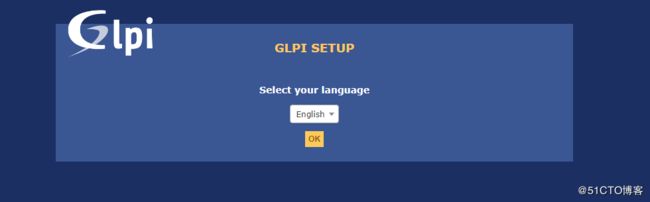
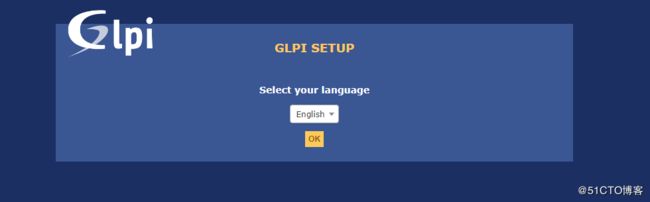
2.同意许可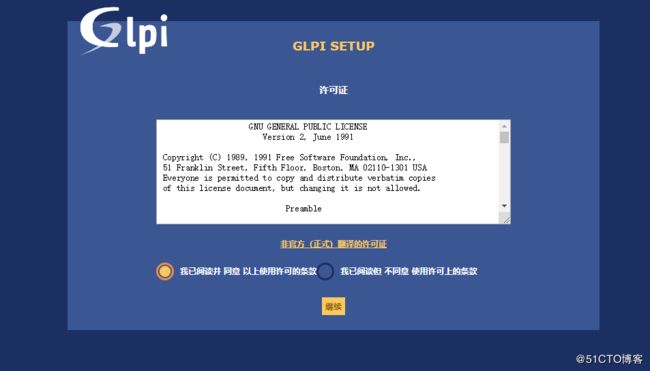
3.安装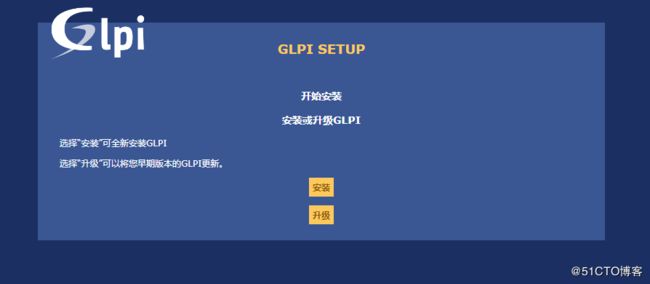
4.环境测试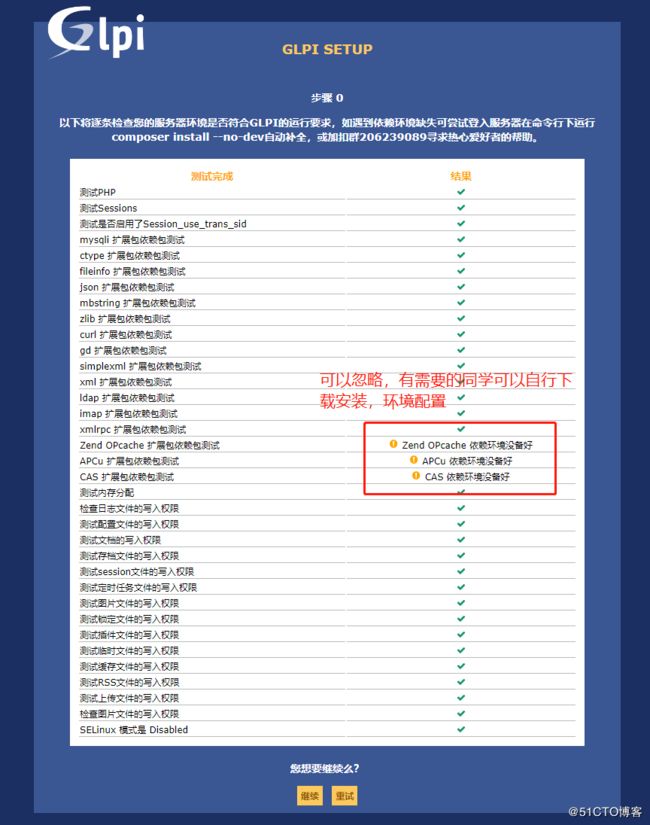
5.连接数据库
6.选择库(等待数据初始就可以了)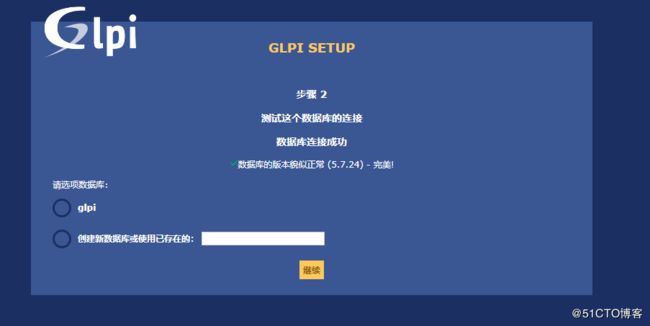
7.数据初始完成

8.留意账号密码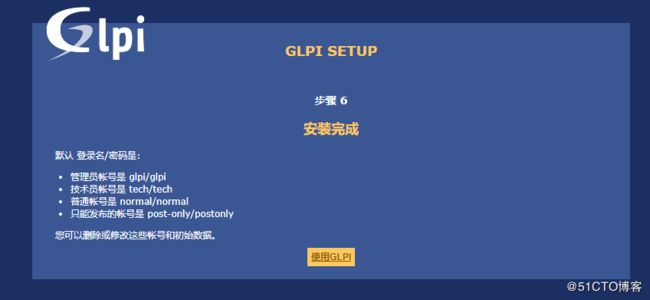
9.进入界面